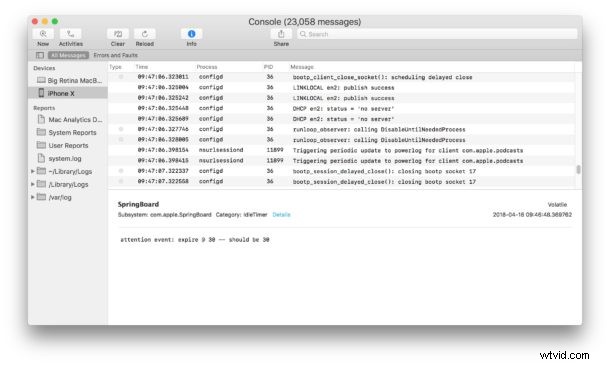
iPhone i iPad generują dzienniki niektórych działań systemu, w tym awarii aplikacji i innych potencjalnie interesujących lub pomocnych danych. Podłączając urządzenie z systemem iOS do komputera Mac, możesz przeglądać te dzienniki.
Przeglądanie danych dziennika jest generalnie przydatne tylko dla programistów i zaawansowanych użytkowników, zarówno do rozwiązywania problemów, jak i do celów diagnostycznych, ale może mieć szersze zastosowania również w niektórych innych środowiskach. I możliwe jest, że nawet bardziej okazjonalni, ale ciekawi majsterkowicze mogą zainteresować się przeglądaniem, nawet jeśli dane są w dużej mierze nieistotne dla nich i korzystania przez nich z urządzenia.
Aby rozpocząć, potrzebujesz iPhone'a lub iPada, Maca i kabla USB. Upewnij się, że urządzenie z systemem iOS jest również włączone.
Jak przeglądać dzienniki urządzeń iOS na komputerze Mac
- Połącz iPhone'a lub iPada, którego logi chcesz wyświetlić, z komputerem Mac za pomocą połączenia USB, pamiętaj również o odblokowaniu urządzenia z systemem iOS
- Otwórz aplikację „Konsola” w systemie Mac OS, którą można znaleźć w katalogu /Applications/Utilities/
- Na pasku bocznym aplikacji Konsola spójrz w sekcji „Urządzenia” i wybierz iPhone'a lub iPada podłączonego do komputera Mac
- Dane dziennika konsoli zaczną się natychmiast pojawiać dla podłączonego urządzenia iOS
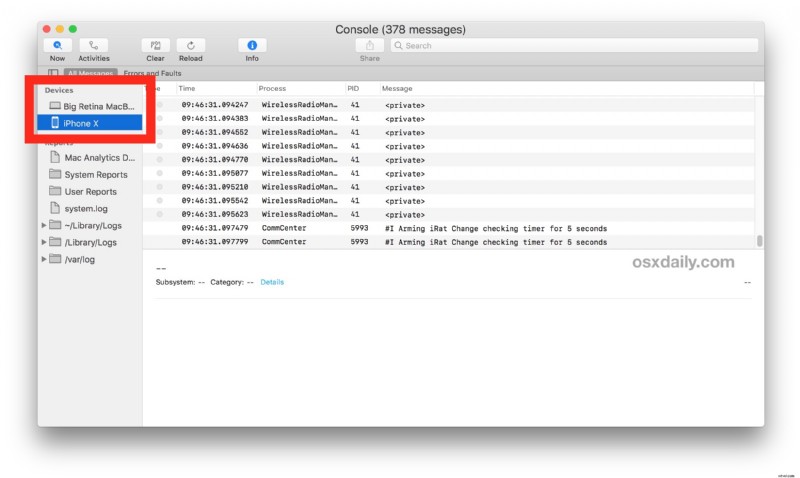
Dane dziennika konsoli są aktualizowane szybko w miarę występowania zdarzeń na urządzeniu z systemem iOS, na przykład w przypadku łączenia się z routerem Wi-Fi lub rozłączania się z nim, wyłączania łączności komórkowej, otwierania lub zamykania aplikacji lub inicjowania znanego procesu spowoduje awarię aplikacji, dane dotyczące tych zdarzeń natychmiast pojawią się na ekranie. Dla zwykłego użytkownika wszystko to prawdopodobnie wyda się kompletnym bełkotem, ale jest to szczególnie przydatne dla programistów.
Jeśli podłączysz wiele urządzeń iOS do komputera Mac, powiedzmy iPhone'a i iPada, będziesz mógł przeglądać dzienniki dla każdego urządzenia niezależnie. Możesz także przeglądać dzienniki Apple Watch za pomocą aplikacji Console na komputerze Mac w ten sam sposób, jeśli masz zegarek Apple Watch zsynchronizowany z podłączonym iPhonem.
Zwróć uwagę, że jeśli wybierzesz iPhone'a lub iPada z aplikacji Console i nie ma danych, a zobaczysz mały trójkąt „!” symbol obok jego nazwy na liście urządzeń, który wskazuje, że urządzenie iOS musi być najpierw odblokowane i/lub podłączony do niego komputer musi być zaufany.
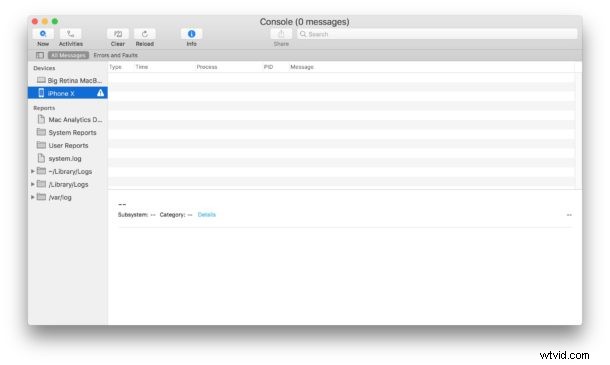
Jeśli wcześniej nie zaufałeś komputerowi lub zresetowałeś listę zaufanych komputerów w systemie iOS, musisz ponownie zaufać komputerowi, zanim dane staną się widoczne. Podobnie, jeśli zignorowałeś „Zaufaj temu komputerowi?” na urządzeniu z systemem iOS, zwykle możesz je ponownie uruchomić, po prostu łącząc i rozłączając je ponownie, jeśli nigdy wcześniej nie było mu zaufane.
Aplikacja Console na komputery Mac jest często używana do rozwiązywania problemów i celów diagnostycznych przez bardziej zaawansowanych użytkowników, a także programistów i majsterkowiczów, ale po co ograniczać zabawę do komputera Mac? Po prostu podłącz urządzenie z systemem iOS do komputera i możesz przeglądać również te dzienniki urządzenia.
Pamiętaj, że wymaga to nieco nowoczesnej wersji systemu iOS, pół-nowoczesnego iPhone'a lub iPada oraz nowoczesnej wersji systemu Mac OS. Znacznie wcześniejsze wersje mogły kiedyś używać iPhone Configuration Utility do przeglądania tych samych danych dziennika lub uzyskiwania dostępu do danych o awariach z kopii zapasowych.
